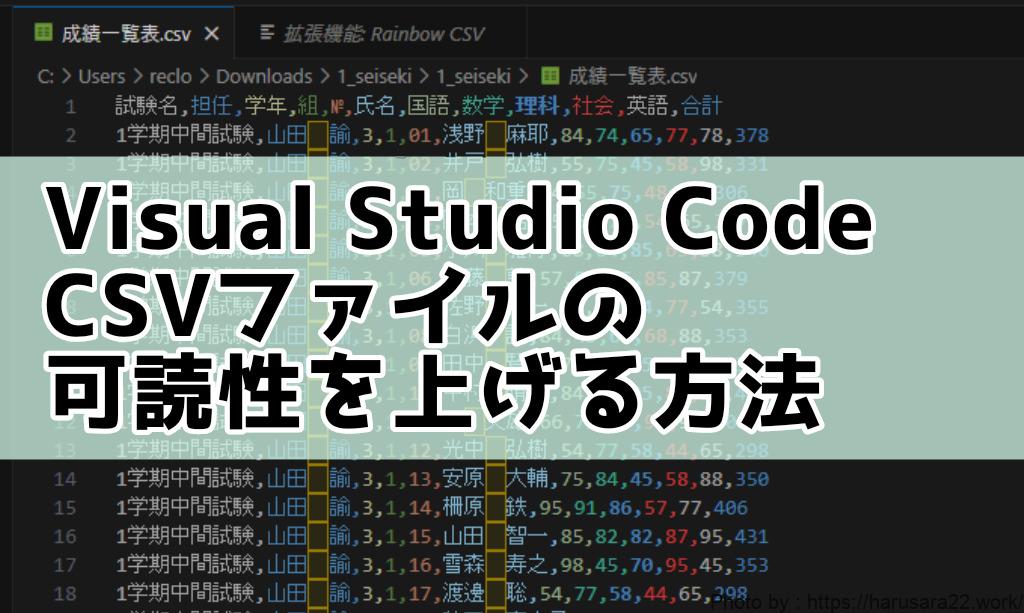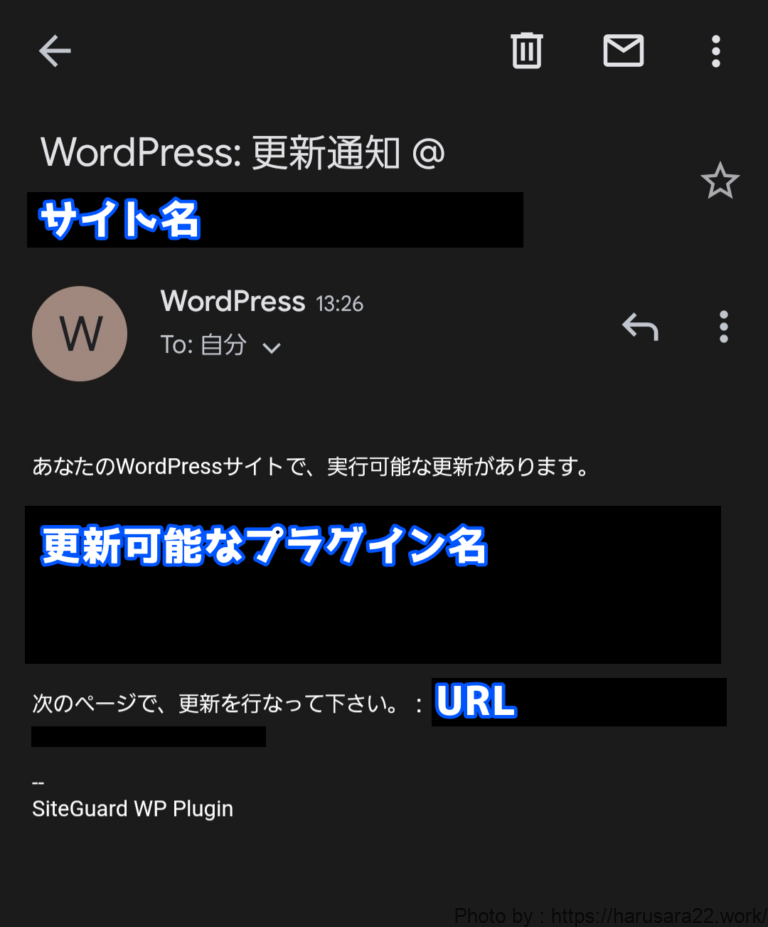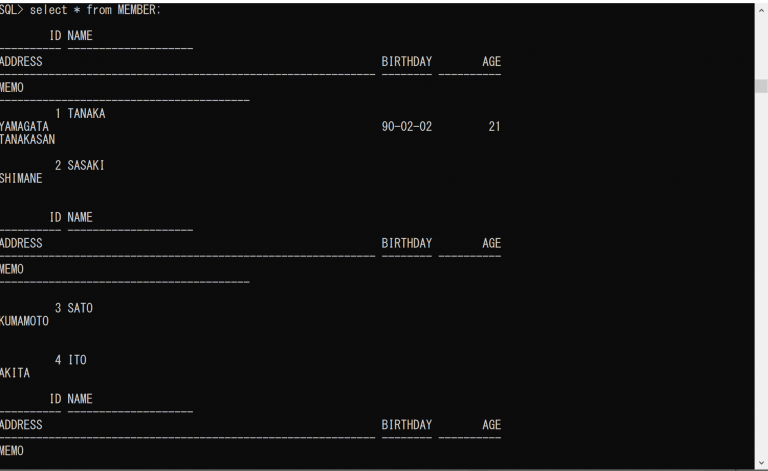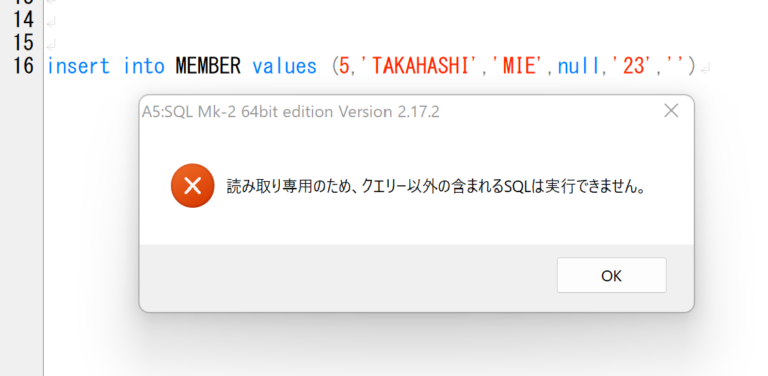お疲れ様です。
はるさらと申します。
今回は『VisualStudioCode』で使用できる
CSVを見やすく表示できるプラグインを紹介します。
私は普段CSV形式のファイルを編集する際
テキストエディタから修正を行っていました。
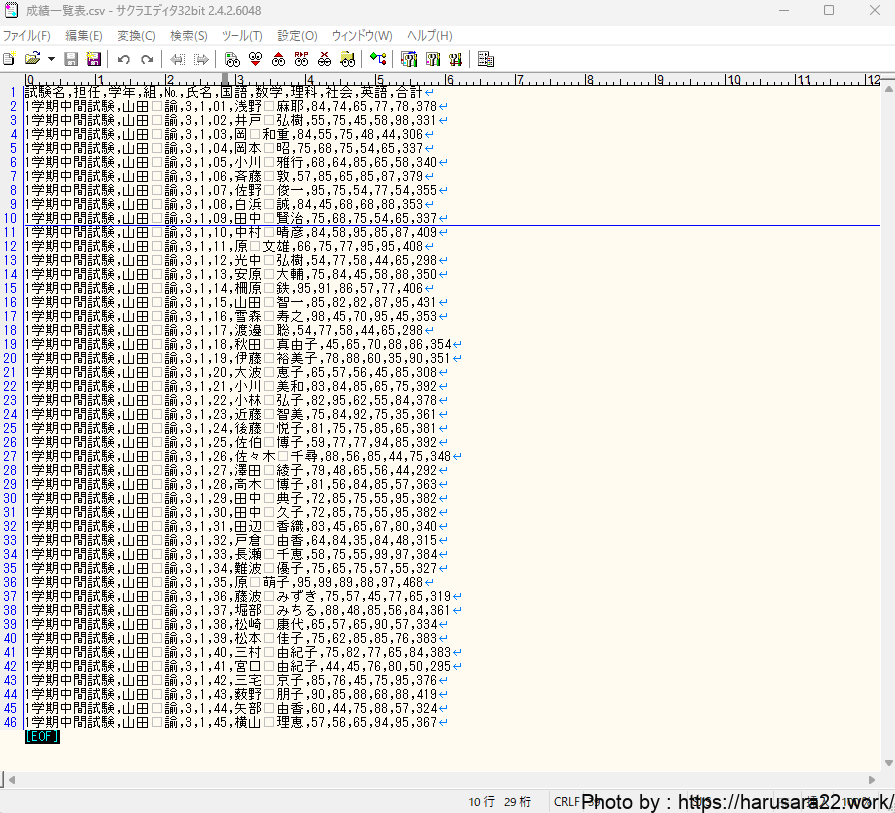
ただ、項目数が多い場合
『左から12個目の項目だから・・・
1,2,3,4・・・』
と数えるのがとても手間に感じていました。
かといって、Excelで開くと
頭の”0″が消えてしまったりするため
頑張って項目数とカラム数を数えていました。
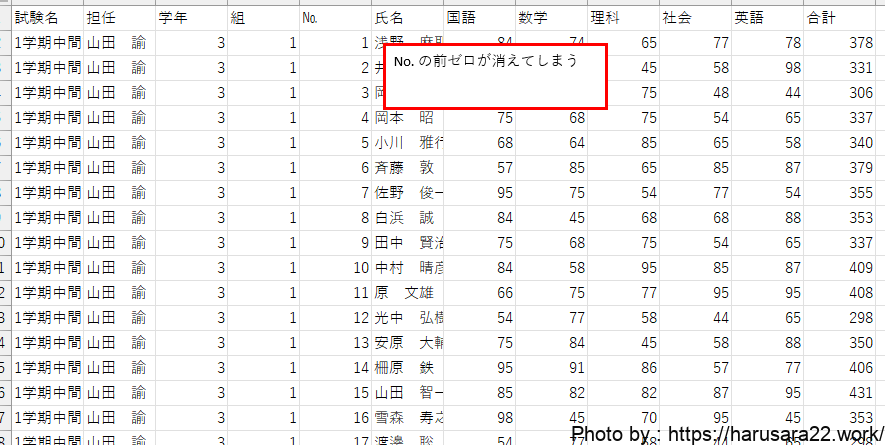
もし同じような悩みを
持っている方がいらっしゃいましたら
今回紹介するプラグインを導入すれば
CSVの編集や目的のカラムを探す事が
少し楽になるかもしれません♪
VisualStudioCodeのインストール方法は
下記記事に記載していますので
参考にしてみてください。
Rainbow CSVのインストール方法
CSV形式のファイルの可読性を上げるために
『Rainbow CSV』というプラグインを
『VisualStudioCode』にインストールしていきます。
下記の手順でインストールが可能です。
左側のサイドメニューにある
『拡張機能』をクリックし、
検索欄に『Rainbow CSV』と入力。
表示された『Rainbow CSV』の
インストールボタンを押下してください。
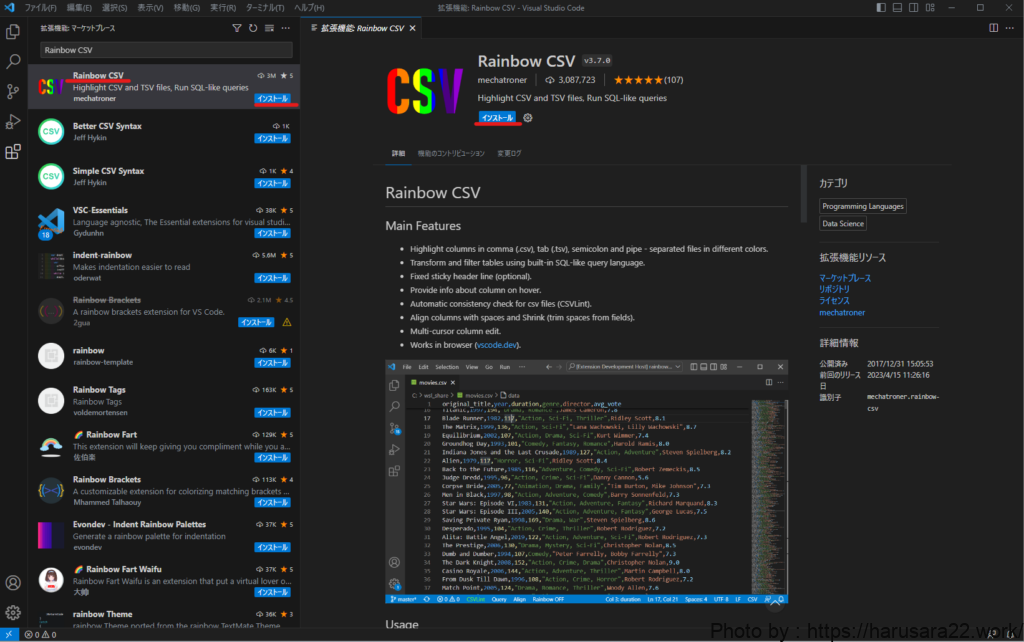
下記の様にインストールボタンが
「無効にする」、「アンインストール」ボタンに
切り替わっていればインストールが完了となります。
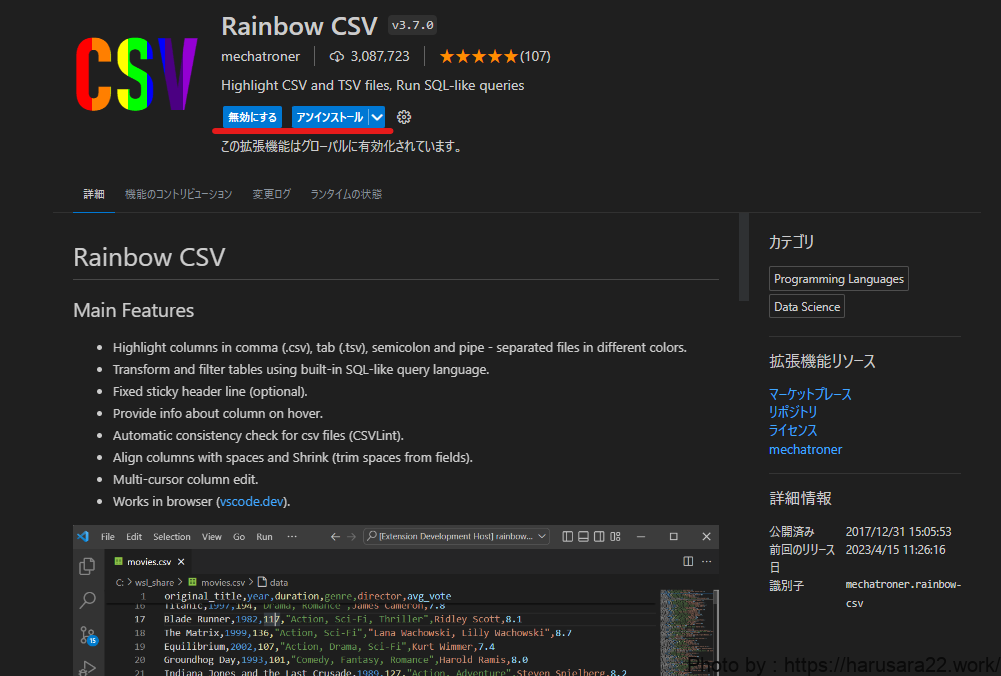
インストールが完了したら
さっそくcsvファイルを開いてみましょう。
カラム毎に色がついていて
パッと見でどの項目か分かりやすくなっています♪
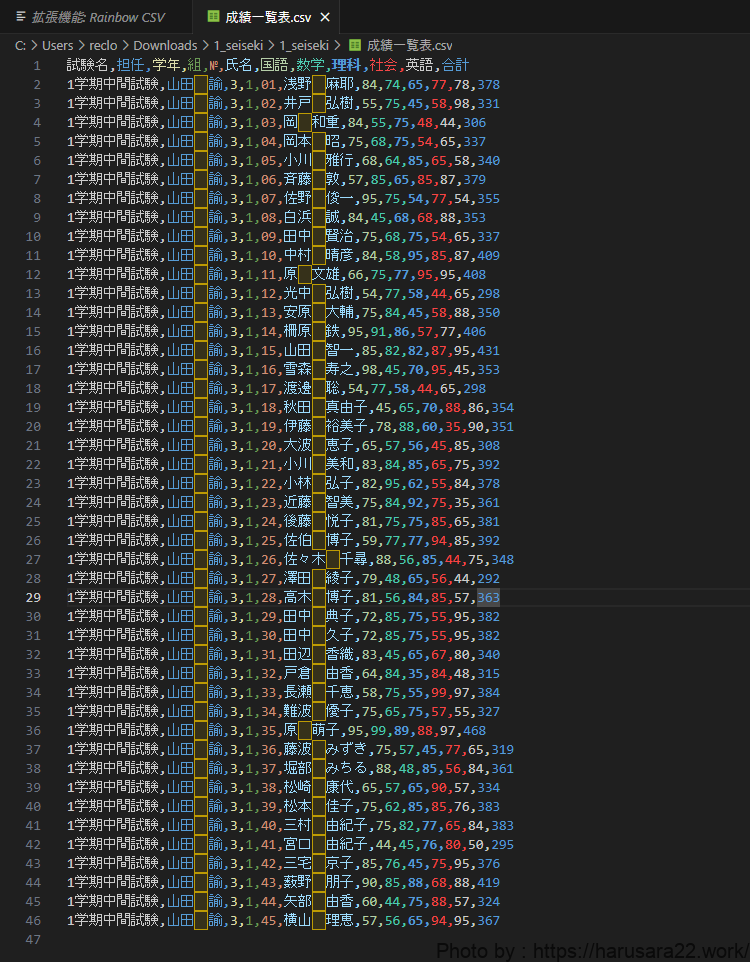
↓プラグイン導入前
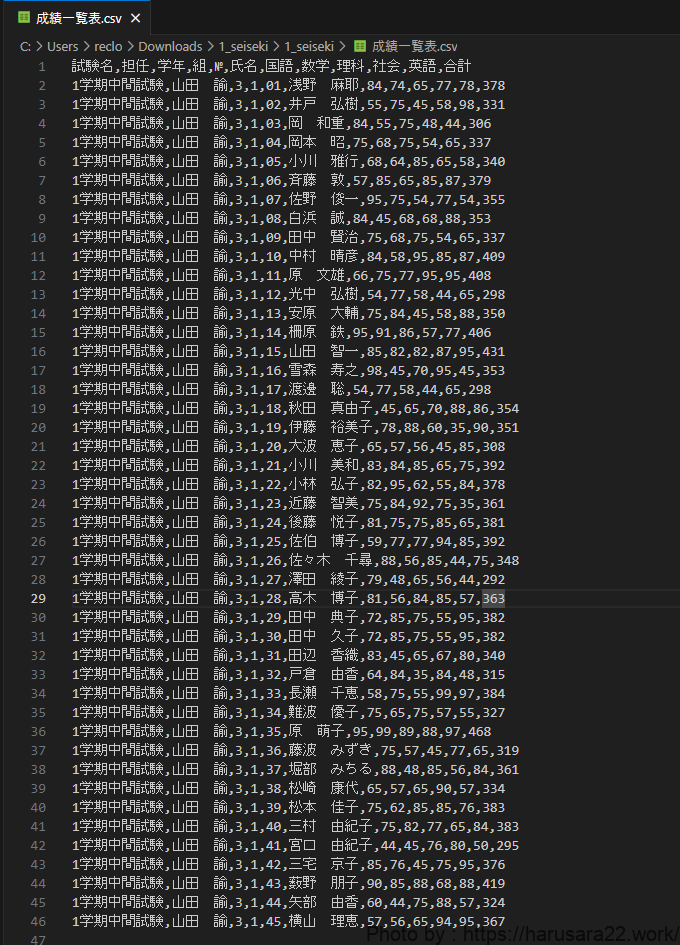
『Rainbow CSV』が入っていた方が
やっぱり見やすく感じますね♪
どなたかのお役に立てれば幸いです。
それではまたー!!